VSCode的分屏滚动同步功能主要在文件对比(Diff)模式下生效,如使用“与活动文件比较”、Git差异查看或命令行diff命令时,两个文件会自动保持滚动位置同步,便于识别代码变更。该功能默认开启,无需手动启用,但在非Diff模式的普通分屏中不适用。用户可通过编辑器右上角的同步图标手动开关此功能。若滚动未同步,常见原因包括:未处于Diff模式、同步被手动关闭、扩展冲突或文件差异过大导致对齐困难。排查时应先确认是否为Diff视图,并检查同步状态。此外,VSCode还提供多种分屏效率技巧,如快捷键分屏、拖动标签、快速切换编辑器组、自定义布局及Sticky Scroll等,提升多文件协作开发体验。
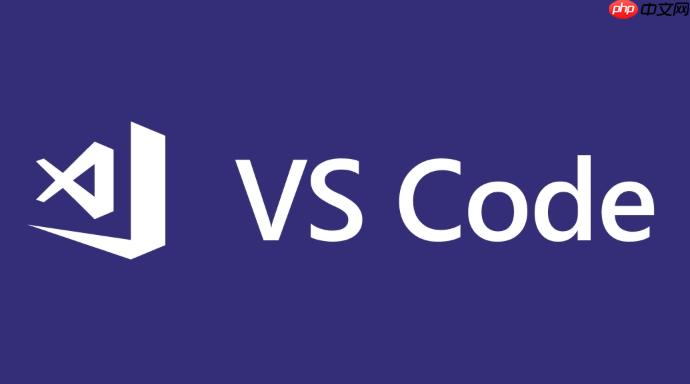
VSCode的编辑器滚动同步功能在分屏中,通常指的是在特定场景下,比如文件对比(Diff View)模式中,两个分屏的编辑器会保持滚动位置的相对一致性。它并非一个通用的、默认开启的,让所有分屏编辑器都一起滚动的全局功能。多数时候,我们谈论的滚动同步,是VSCode为了帮助用户更高效地识别代码变更而内置的一种智能辅助。
当你在VSCode中进行文件对比时,滚动同步功能会自动生效。这通常发生在以下几种情况:
code --diff <file1> <file2>
这种同步的核心在于,VSCode内部会识别两个文件的对应行,并尝试在滚动时保持这些对应行在视图中的相对位置。如果两个文件差异较大,或者其中一个文件有大量的增删,同步可能不会是像素级的完美对齐,但它会尽力保持上下文的关联性。
说实话,对于文件对比模式下的滚动同步,你几乎不需要“启用”它,因为它就是默认行为。一旦你进入Diff视图,比如通过
Ctrl+K D
Cmd+K D
我发现,在Diff编辑器中,通常会在编辑器的右上角或者状态栏附近,有一个小图标(有时看起来像一个链条,或者一个特殊的同步符号)来指示滚动同步的状态。你可以点击它来切换同步的开启或关闭。这在某些特定场景下非常有用,比如当你只想单独查看其中一个文件的某个部分,而不希望另一个文件跟着滚动时。
对于那些非Diff模式下的普通分屏,比如你只是简单地把两个不相关的代码文件并排打开,期待它们能像Diff视图那样同步滚动,坦白说,VSCode原生并没有提供这样的直接功能。这大概是设计哲学上的考量吧,毕竟普通编辑场景下,我们更多的是需要独立地查看和编辑不同文件。不过,如果你真的有这种需求,一些第三方扩展可能会提供类似的功能,它们通过监听编辑器的滚动事件,然后通过VSCode的API去控制另一个编辑器的滚动位置来实现。但我个人在使用中很少遇到需要这种“通用分屏滚动同步”的场景,所以对这类扩展的稳定性和实用性没有太多经验。
这事儿我遇到过不少同事问起,通常都是因为对VSCode分屏滚动同步的机制有所误解。最常见的原因就是:你可能根本就没有处于文件对比(Diff)模式下。
Ctrl+\
index.js
style.css
code --disable-extensions
排查起来其实不复杂,核心就是先确认你是不是在Diff模式,然后检查Diff模式下的同步开关。
VSCode的分屏功能远不止滚动同步这么简单,它在日常开发中简直是效率神器。我个人就非常依赖这些技巧:
Ctrl+\
Cmd+\
Ctrl+K Ctrl+←/→/↑/↓
Cmd+K Cmd+←/→/↑/↓
Ctrl+W
Cmd+W
Ctrl+K W
Ctrl
Cmd
Ctrl+1
Ctrl+2
Ctrl+3
Cmd+1
Cmd+2
Cmd+3
Ctrl+K Ctrl+P
Cmd+K Cmd+P
View > Editor Layout
掌握这些分屏和编辑器组的技巧,能让你的VSCode使用体验上升一个台阶,真的能感受到效率的提升。
以上就是VSCode的编辑器滚动同步功能在分屏中如何工作?的详细内容,更多请关注php中文网其它相关文章!

每个人都需要一台速度更快、更稳定的 PC。随着时间的推移,垃圾文件、旧注册表数据和不必要的后台进程会占用资源并降低性能。幸运的是,许多工具可以让 Windows 保持平稳运行。




Copyright 2014-2025 https://www.php.cn/ All Rights Reserved | php.cn | 湘ICP备2023035733号